子育て中でなかなか働けない !知識ゼロの初心者でもブログ開設できる!
 ワードプレス
ワードプレス
2019.05.17
※アフィリエイト広告を利用しています
ただの主婦の自分。
何となくネットを見ていて自分もしてみようかな?
と単純に思った。
でも、パソコンのスキルも文字が打てる程度。
プログラミングの知識なんてない。
できる?
いざブログを開設するにも知識も何もないところから始めたので
色々な方のブログを参考に進めていくしかありませんでした。
でも!
初めはとりあえず、マネをすることが近道(笑)
パソコンのスキル、プログラミングの知識がある人は違うと思いますが
私は全く無知なところから始めたので、とにかくマネるところから。
知識ゼロから始める!ブログの開設まで

正直言って、何が何なのかも理解してない状態。
それでも、始め方も分からないのでそれを理解する時間が
作業をするのに時間のロスとなると感じたので
とにかく、マネをして始める事に徹底しました。
細かく載せてくれている方も結構いてたので
かなり参考になりました。
そんな適当な感じでスタートし結果的に開設まできちんとたどり着けました。
でも、これから先何があるか分からない。
また読み返して自力でいつでもやり直しがきくように
ここにメモしておこうと思った所存でございます。
- レンタルサーバーを契約
- 独自ドメインの取得
- WordPressをインストール

レンタルサーバーを契約する
レンタルサーバーと聞いてもパッしないのが正直なところ。
今現在もきちんと理解はできていません(笑)
でも必要なので用意!
そんな感じでOKだと思っています(笑)




ブログを始めるのに”レンタルサーバー”を契約しなければなりません。
私はエックスサーバーの中の
WordPress専用クラウド型レンタルサーバー『wpX Speed』
を利用しています。
しっかりとしたサポート体制が魅力で契約しました。
分からないことだらけで、実際に分からない事があった時に問い合わせを
しましたが、結構すぐに返事もあって安心して使う事ができていますので
初心者の方にはおすすめです。
独自ドメインの取得

ドメインとは?
簡単に言うと
”インターネット上の住所”
ウェブサイトのURLでいうと
例)https://fav-hangout.com
メールアドレスでは
例)◎□△×@……….com
赤文字部分の場所をドメインと言います。
私はドメイン取得をするのに利用したのは
ここもまたエックスサーバーつながりの…
エックスドメインでドメインを取得しました。

ここで一応、ほかのも色々と調べてみたのですが
エックスドメイン以外
”○○○○キャンペーン!”
”価格が安い!”
など様々あり悩ましいところ
でも、ちょっと待った!

取得するのに価格が安いと言っていても
最初の1年間は安くても
2年目から高くなったり…するような会社もありますので
よく調べてきちんと利用規約を読まないとだめです!
なぜエックスドメインに?
- サポート体制が整っている
- 利用している人が多いので分からないことがあったときに色々な人に聞ける
- 他社で格安をうたっているところと2年目以降の価格を比較するとあまり変わらない
X domeinでのドメイン取得の方法
エックスドメインでのドメイン取得の方法を軽く触れておきます。
公式HPを開き↓


希望のドメインが利用可能か検索
自分が使いたいドメインがすでに使われている場合は使うことができないので、
ここで先にチェックするのがいいですね★
現在時点で実際に試してみると?
例)



(2022年12月時点)
ここでは「.com」は取得できませんとなってますが、
その他では大丈夫になってます。
「.com」「.net」「.jp」「.xyz」と色々とあり値段もいろいろ。
色々ある中でとくに何か違うのか?という疑問がわきますが
まずもって、値段の差がすごい!
個人的な意見として
ブログを見に来た人の立場になったときになんとなーく
「.com」だと少し安心しません?
「.com」にこだわる必要はありませんが、ネット検索する人が「怪しいサイトかな?」と不審に思わな
いドメインの方がよりいいかなと…

私が実際に、申し込みをした当時…2019年…
ちょうどキャンペーンが行われていていました。
<キャンペーン内容>
”X SERVER(エックスサーバー)を申し込むとドメインがずっと無料”
ドメインが無料でもらえるチャンス!
(2019年当時)
私が申し込みをした時
そのキャンペーン内容にすごく魅力を感じていたので
よくよく目を凝らしてみていたところ…
”X SERVERを申し込む”となっており
少しややこしいのですが
私自身は
エックスサーバーではなく、wpXサーバーの契約なので
キャンペーンの対象外だった…
同じ会社じゃないの~?(;’∀’)
当時キャンペーン対象外とはなりましたが
値段表を見てみても年間のお値段ですよ?
月単位の値段と考えればそんなお高いものでもないですよね?
本当に、手軽に始めることができる値段!

欲しいドメインが取得可能な場合、
「取得手続きに進む」をクリックし
登録していきます。

契約期間を選択し
2022年12月時点では「エックスサーバー」利用申し込みの有無などを
選択し、登録していきます。
2022年12月時点では10日間の無料お試しなどもあるので
サーバーの申し込みがまだの方は試してみるのもありですね。

登録画面に進んでいくと、
中段より下の方に初めてみる言葉が!
”WHOIS代理公開サービス”?

WHOIS代理公開サービスって?
「希望する」の下に※で説明ついてますが、初心者には「???」ですよね。
私も!!!
要するに
チェックを入れると「ドメイン登録情報」をエックスドメインが代理公開してくれるので、
本名をさらしたくない人は必ずチェックを入れる!!
私ももちろん、チェックをして登録しました。
登録ができたら支払い方法の選択
支払い方法を選ぶ
- クレジットカード
- コンビニ
- 銀行振込
- ペイジー
- 翌月後払い
- チャージ残高からお支払い
支払い方法の選択ができたら
申し込み内容・会員登録情報・お支払い情報に間違いがないかチェックし「利用規約」「個人情報の取
り扱い」などをよく読み「同意する」にチェックして申し込む。
ここで終了です。
お疲れ様でしたー!
終わり
これだけ?
そうです。ドメイン取得はこれで終わりです。
無事に自分のドメインを取得できました!
思った以上に簡単!
正直ドメイン名を考える時間の方がよっぽど時間がかかった(;’∀’)
WordPressをインストールする
サーバー、ドメインの用意が整ったら
あとは、WordPressをインストールするだけ!
WordPressでは
ブログのデザインとなる「テーマ」というものがあり
それをどれにするのか選んだり、
最初は初期設定などもあったり…
そこから先は、終わりなき道です(笑)
プログラミングのことを理解できている方にとっては
どーってことないところかもしれませんが、
プログラミングなんて全く無知の私にとってみれば
本当、全く右も左も分からない状態です。
今もまだ勉強中です!
みなさんと同じところでさまよっております。
一緒に頑張っていきましょう!
さいごに
自力で、調べたりしてどうにかこうにか…
といった感じで現在もいてますが
日々勉強といった感じで私的には結構楽しいです。
今だに理解はできていません(笑)
簡単に収益は上がらない。
まさにそうです。
私がそうです。
でも明るい未来のために!
頑張ります!
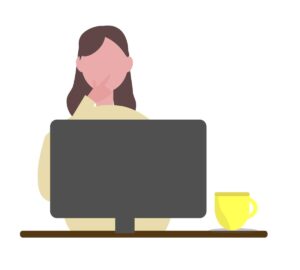
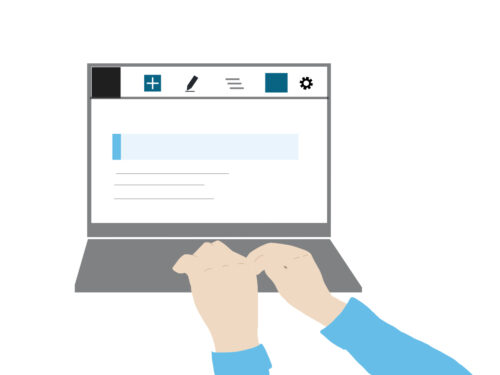
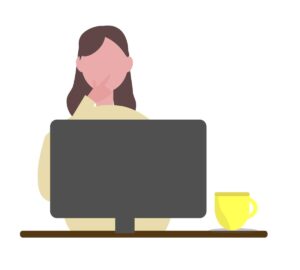

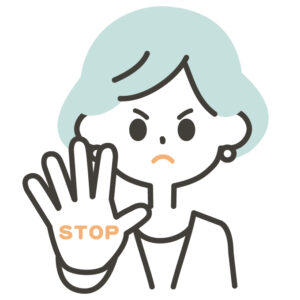

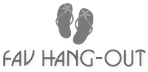
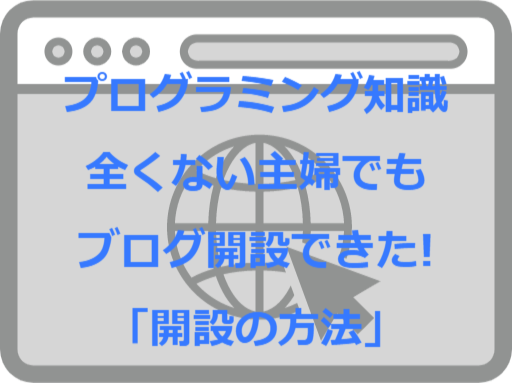
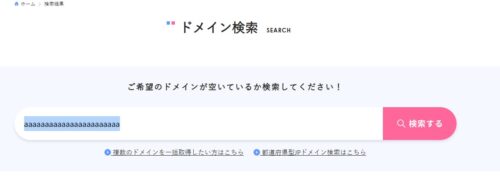
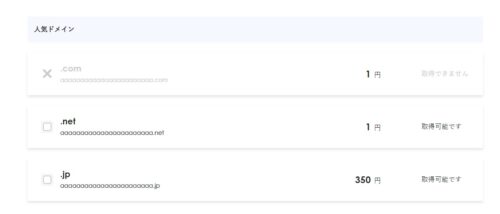
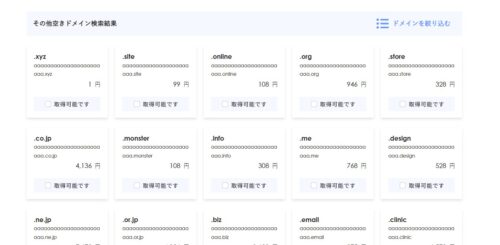
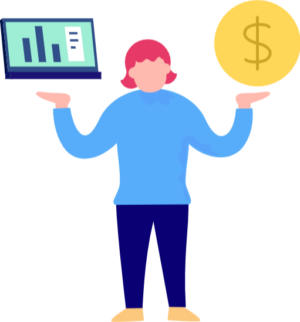

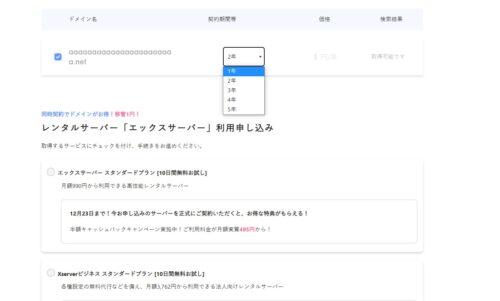
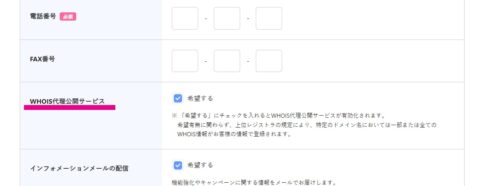

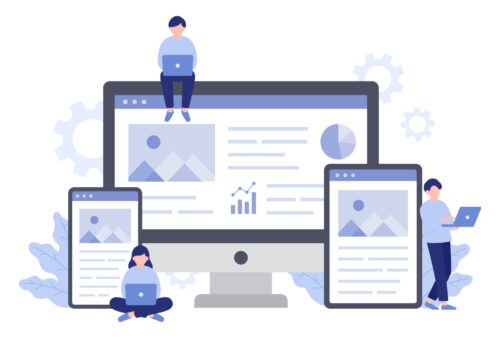



コメント